轻松实现合并簇状柱形图与堆积柱形图
- 格式:ppt
- 大小:344.00 KB
- 文档页数:10
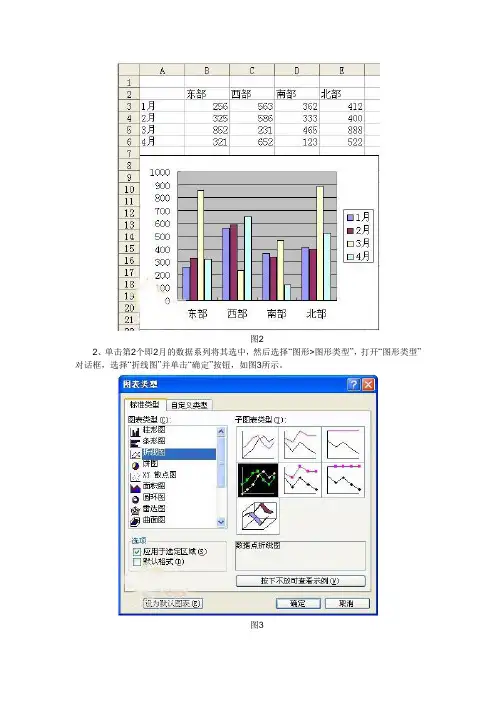
在Excel图表中显示多种图表类型的操作教程
在Excel中,组合图表指的是在一个图表中包含两种或两种以上的图表类型——例如,可以让一个图表同时具有折线系列和柱形系列。
当我们在图表向导的第一步选择“自定义类型”选项卡时,会在“图形类型”列表中找到这两种组合图表:柱状-面积图和线-柱图,如图1所示。
图1
许多win7旗舰版用户认为,在Excel中只能创建这两种类型的组合图表。
事实上,创建组合图表的弹性是很大的,关键是弄明白图表及图表类型的工作原理。
当我们选择图表类型时,通常会以这两种方式工作:1.如果在图表中选中一个系列,则所选的图表类型只应用于所选的系列。
2.如果不是选中图表的一个系列而是其它任何图表对象,则所选的图表类型会应用到图表中的所有系列。
例如,假设要创建一个同时显示柱形、折线和面积图的图表,可以按照如下步骤进行操作。
1、在工作表中输入数据后,选择“插入>图表”,在“图表向导”对话框中选择“柱形图”,然后单击“完成”,创建一个柱形工作表,如图2所示。
图2
2、单击第2个即2月的数据系列将其选中,然后选择“图形>图形类型”,打开“图形类型”对话框,选择“折线图”并单击“确定”按钮,如图3所示。
图3
3、用同样的方法将第3个和第4个数据系列的类型分别改为面积图和饼图,得到如图4所示的结果,这样我们就得到了一个同时具有4种类型的组合图表。
图4
需要注意的是,并非所有的图形类型能够用于创建组合图表。
例如,Excel不允许将三维图表类型用于组合图表。

Excel数据管理与图表分析柱形图和条形图柱形图与条形图是商业中最为常用的两种图表类型,它们之间的区别在于其伸展方向的不同。
其中,这两种类型的图表又可以分别分为二维、三维、圆柱、圆锥以及棱锥5种不同的子图表类型。
1.柱形图柱形图也可以称作“直方图”,它是Excel默认的图表类型。
通常用来描述不同时期数据的变化情况、不同类别数据之间的差异,或者不同时期、不同类别数据的变化和差异。
例如,不同时期的生产指标、产品的质量分布等等。
一般情况下,柱形图沿水平轴组织分类数据或者时间,而沿垂直轴组织数值的大小。
其中,柱形图又可以分为19种子图表类型,按照各自不同的特点可以将这19种子图表类型分为如下几类:●簇状柱形图簇状柱形图是柱形图的基本类型,它用于比较各个类别的数值。
其中,簇状柱形图可以分为二维和三维两种:簇状柱形图以二维垂直矩形显示数值;三维簇状柱形图仅以三维格式显示垂直矩形,而不以三维格式显示数据,如图4-7和图4-8所示。
图4-7 簇状柱形图图4-8 三维簇状柱形图●堆积柱形图当有多个数据系列,并且希望强调总数值时,可以使用堆积柱形图。
它用于显示单个项目与整体之间的关系,比较各个类别每个数值所占总数值的大小。
同样,堆积柱形图也可以分为二维和三维两种:堆积柱形图以二维垂直堆积矩形显示数值;三维堆积柱形图以三维格式显示垂直堆积矩形,而不以三维格式显示数据。
如图4-9和图4-10所示为两种堆积柱形图。
图4-9 堆积柱形图图4-10 三维堆积柱形图●百分比堆积柱形图当图表中有三个或者更多个数据系列,并且希望强调所占总数值的大小,特别是总数值对每个类别都相同时,可以使用百分比堆积柱形图。
百分比堆积柱形图用于比较各个类别的每个数值所占总数值的百分比大小。
其中,百分比堆积柱形图以二维垂直百分比堆积矩形显示数值;三维百分比堆积柱形图以三维格式显示垂直百分比堆积矩形,但不以三维格式显示数据,如图4-11和图4-12分别为百分比堆积柱形图和三维百分比堆积柱形图。
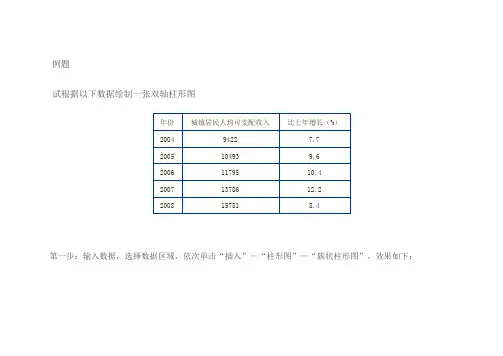
例题
试根据以下数据绘制一张双轴柱形图
第一步:输入数据,选择数据区域,依次单击“插入”—“柱形图”—“簇状柱形图”。
效果如下:
第二步:右击图标区域,选择“选择数据”;在出现的选择区域对话框中单击“编辑”,在出现的轴标签对话框中选择年份数据区域,单击“确定”。
效果如下:
第三步:单击图例“比上年增长(%)”;右击“比上年增长(%)”,选择“设置数据系列格式”,在对话框中选择系列绘制在“次坐标轴”。
效果如下:
第四步:右击右纵坐标轴,选择“设置坐标轴格式”,将“最大值”改为“固定”,“18”;选中图标区域蓝色柱(年份),然后“Delete”。
效果如下:
第五步:单击图例“比上年增长(%)”,右击,依次选择“更改系列图标类型”—“折线图”;在工具栏中依次选择“布局”—“数据标签”—“数据标签外”。
最后完成效果如下:。
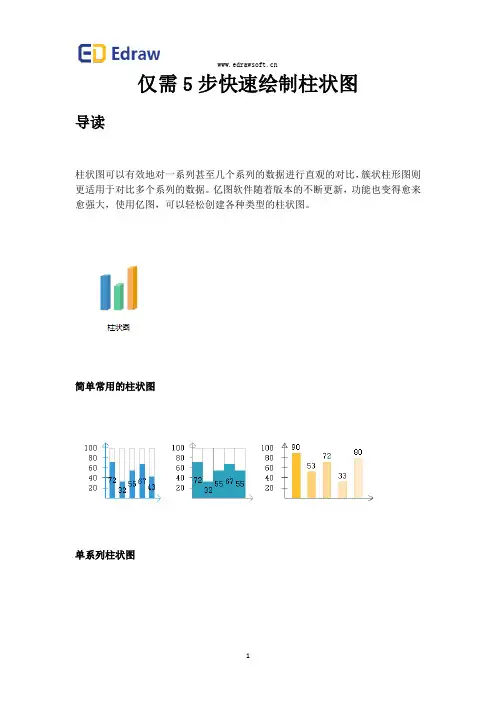
仅需5步快速绘制柱状图导读柱状图可以有效地对一系列甚至几个系列的数据进行直观的对比,簇状柱形图则更适用于对比多个系列的数据。
亿图软件随着版本的不断更新,功能也变得愈来愈强大,使用亿图,可以轻松创建各种类型的柱状图。
简单常用的柱状图单系列柱状图簇状柱形图、3D簇状柱形图和簇状圆柱图堆积柱形图、3D堆积柱形图和堆积圆柱图百分比堆积柱形图、3D百分比堆积柱形图和百分比堆积圆柱图如何快速创建柱形图?1、从图表类别中打开柱形图模板,并将合适的模板拖拽到绘图页面。
2、编辑柱形图数据:双击标签文本框,直接编辑数据。
柱形的高度根据数值与轴最大值的比例自动改变。
也可在选中图表后,通过浮动按钮,对数据进行统一修改。
温馨提示:对于百分比堆积柱形图,不能通过输入数值来编辑图形。
先选中类别子形状,然后拖动黄色的控制点改变柱状的高度和数值。
3、改变柱状的宽度:水平拖动第一个类别底端的黄色控制点即可。
4、设置系列填充样式:选择任一类别中的一个系列的子形状,或者图例中的子形状,改变它的填充颜色,亿图会自动应用到整个系列的形状。
5、改变类别间距:在浮动按钮菜单中点击,改变间距选项,输入间距值。
除了这些智能的控制点,亿图的柱形图模板还有一个浮动按钮。
通过这个按钮,可以轻松制作专业精美的柱状图。
其他设置:添加一个类:点击图表右上方的浮动按钮,选择添加一个类。
删除一个类:点击图表右上方浮动按钮,选择删除一个类。
也可以选中子形状然后按删除键。
设置类别数:点击图表右上方浮动按钮,设置分类数目,最小值是1。
设置系列数:点击图表右上方浮动按钮设置系列数字,最小值是1。
设置坐标轴最大值:点击图表右上方浮动按钮设置坐标轴最大值。
隐藏/显示数据标签:点击图表右上方浮动按钮上的隐藏/显示数值标签。
隐藏/显示图例:点击图表右上方浮动按钮的隐藏/显示图例。
移动图例:选择图例子形状 > 移动到您需要的位置。
浮动按钮相关数据设置:点击图片右上角的浮动按钮进行设置。
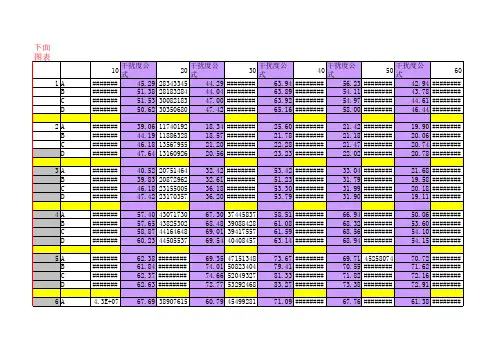
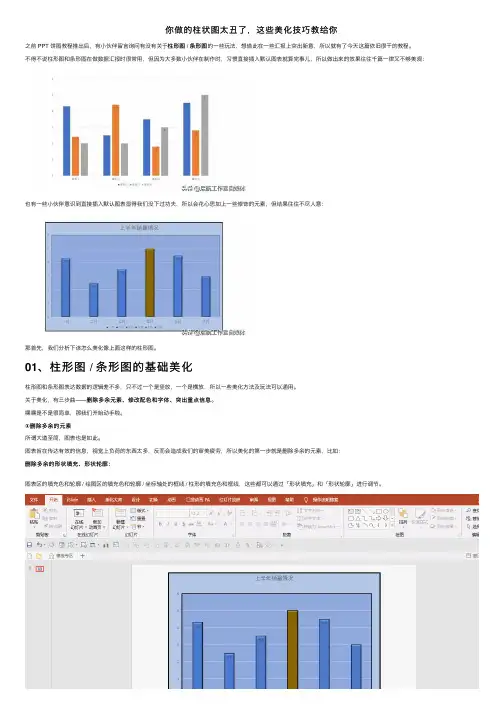
你做的柱状图太丑了,这些美化技巧教给你条形图的⼀些玩法,想借此在⼀些汇报上突出新意,所以就有了今天这篇依旧很⼲的教程。
之前 PPT 饼图教程推出后,有⼩伙伴留⾔询问有没有关于柱形图柱形图 / 条形图不得不说柱形图和条形图在做数据汇报时很常⽤,但因为⼤多数⼩伙伴在制作时,习惯直接插⼊默认图表就算完事⼉,所以做出来的效果往往千篇⼀律⼜不够美观:也有⼀些⼩伙伴意识到直接插⼊默认图表显得我们没下过功夫,所以会花⼼思加上⼀些修饰的元素,但结果往往不尽⼈意:那⾸先,我们分析下该怎么美化像上⾯这样的柱形图。
01、柱形图 / 条形图的基础美化柱形图和条形图表达数据的逻辑差不多,只不过⼀个是竖放,⼀个是横放,所以⼀些美化⽅法及玩法可以通⽤。
删除多余元素、修改配⾊和字体、突出重点信息。
关于美化,有三步曲——删除多余元素、修改配⾊和字体、突出重点信息嘿嘿是不是很简单,那我们开始动⼿啦。
①删除多余的元素所谓⼤道⾄简,图表也是如此。
图表旨在传达有效的信息,视觉上负荷的东西太多,反⽽会造成我们的审美疲劳,所以美化的第⼀步就是删除多余的元素,⽐如:删除多余的形状填充、形状轮廓:图表区的填充⾊和轮廓 / 绘图区的填充⾊和轮廓 / 坐标轴处的框线 / 柱形的填充⾊和框线,这些都可以通过「形状填充」和「形状轮廓」进⾏调节。
柱形效果:观察下哪些元素需要存在起到说明作⽤的,但是没有加上,哪些元素却是多余的,⽐如这个案例中:删除多余的图例 / ⽹格线 / 坐标轴 / 柱形效果:坐标轴已经标明了各个⽉份,图例就显得多余了,可以删除⽹格线或降低其透明度,数据标签都有了,纵坐标轴数据就没必要了,柱形的三维和阴影效果,很⽤⼼但是效果很雷⼈。
所以⼀律删除,部分元素可以选中后按 delete 键直接删除,⽐如图例、坐标轴、⽹格线:②修改配⾊和字体关于配⾊,上⼀篇饼图教程讲了⼀些⽅法,这⾥就不再赘述了。
字体建议⽤微软雅⿊ / 思源⿊体这些⽐较适合图表呈现的字体。
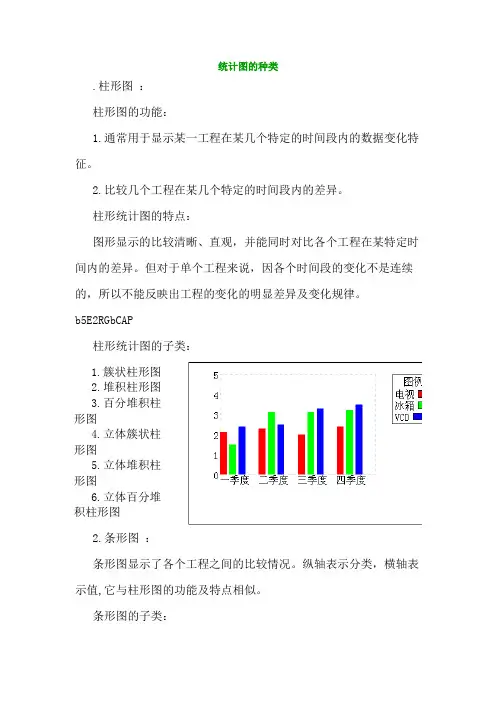
统计图的种类.柱形图:柱形图的功能:1.通常用于显示某一工程在某几个特定的时间段内的数据变化特征。
2.比较几个工程在某几个特定的时间段内的差异。
柱形统计图的特点:图形显示的比较清晰、直观,并能同时对比各个工程在某特定时间内的差异。
但对于单个工程来说,因各个时间段的变化不是连续的,所以不能反映出工程的变化的明显差异及变化规律。
b5E2RGbCAP柱形统计图的子类:1.簇状柱形图2.堆积柱形图3.百分堆积柱形图4.立体簇状柱形图5.立体堆积柱形图6.立体百分堆积柱形图2.条形图:条形图显示了各个工程之间的比较情况。
纵轴表示分类,横轴表示值,它与柱形图的功能及特点相似。
条形图的子类:1簇状条形图2堆积条形图3百分堆积条形图4立体簇状条形图5立体堆积条形图6立体百分堆积条形图3.折线图:折线图显示了相同间隔内数据的连续变化情况。
折线图的子类:1.折线图2.堆积折线图3.百分堆积折线图4.数据点折线图5.堆积数据点折线图6.百分堆积数据点折线图4.饼图:饼图显示了数据系列的工程相对于工程总和的比例大小。
5.散点图:散点图经常用于实验中,比较实验得到的结果与理论值之间的差异,并根据实验误差的特征曲线研究误差的规律,得出实验中研究的对象主体与和对象主体相关事物之间的关系。
p1EanqFDPw 散点图的子类:1 散点图2 折线散点图3 折线图4 曲线散点图5 曲线图6.面积图面积图强调了数据的变化幅度。
面积图的子类:1 面积图2 堆积面积图3 百分比面积图7.股价图:股价图用于反映股票价格和股票成交量的变化情况。
股价图的子类:盘高-盘低-收盘图开盘-盘高-盘低-收盘图成交量-盘高-盘低-收盘图成交量-开盘-盘高-盘低-收盘图股价图中常用的术语:1.盘高:股票的在本时间段(如:一天>的最高价格2.盘低:股票的在本时间段(如:一天>的最低价格3.开盘:股票的在本时间段(如:一天>的第一笔交易价格4.收盘:股票的在本时间段(如:一天>的最后一笔交易价格5.成交量:股票的在本时间段(如:一天>的交易数量6.涨跌柱线:以开盘价和收盘价的差值来表示的柱线。
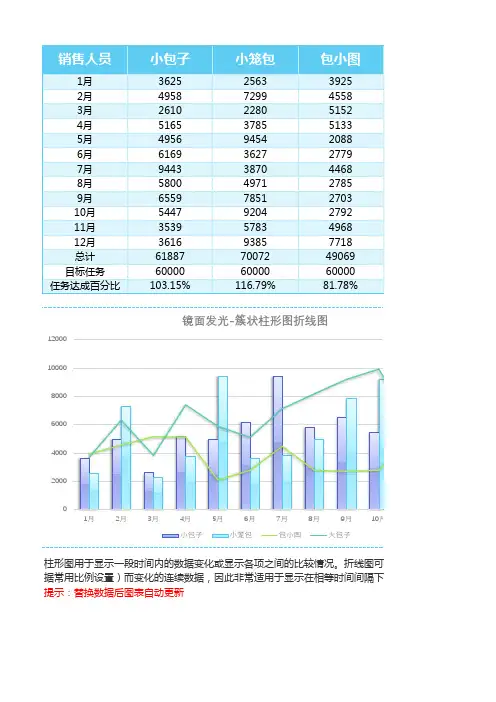
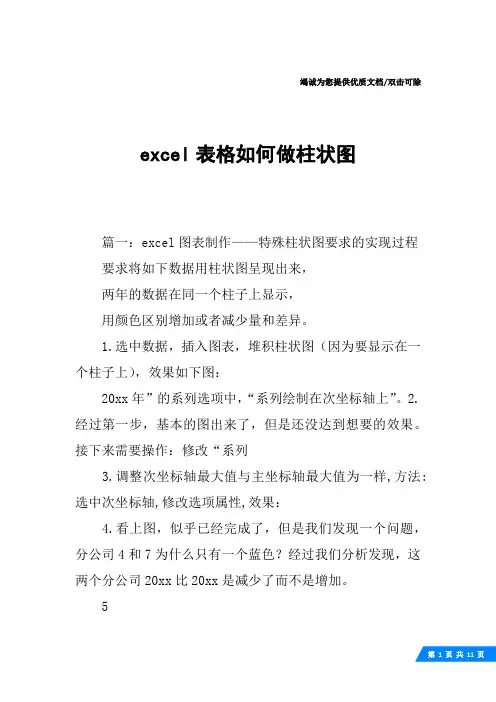
竭诚为您提供优质文档/双击可除excel表格如何做柱状图篇一:excel图表制作——特殊柱状图要求的实现过程要求将如下数据用柱状图呈现出来,两年的数据在同一个柱子上显示,用颜色区别增加或者减少量和差异。
1.选中数据,插入图表,堆积柱状图(因为要显示在一个柱子上),效果如下图:20xx年”的系列选项中,“系列绘制在次坐标轴上”。
2.经过第一步,基本的图出来了,但是还没达到想要的效果。
接下来需要操作:修改“系列3.调整次坐标轴最大值与主坐标轴最大值为一样,方法:选中次坐标轴,修改选项属性,效果:4.看上图,似乎已经完成了,但是我们发现一个问题,分公司4和7为什么只有一个蓝色?经过我们分析发现,这两个分公司20xx比20xx是减少了而不是增加。
5.经过多次试验,只能通过接下来的解决上述问题,首先要调整数据表,增加两个隐藏列,如下:6.扩展图表数据系列至两个隐藏列7.与上述相反,这次将“隐藏1系列”(分公司4和7的20xx数据)设置为“绘制在主坐标轴上”,将“隐藏2系列”(分公司4和7的20xx数据)绘制在次坐标轴上。
8.调整隐藏1和2的填充颜色,如下:9.将上图进行外观的修改,把图例中的隐藏列去掉,将次坐标轴隐藏显示,就大功告成了,如下:红色在上,表示增加了,红色在下,则是减少篇二:excel如何制作图表详细图文教程excel如何制作图表详细图文教程microsoftexcel2000在企业办公、数据处理等方面具有强大的功能。
但是,对于如何根据excel工作表中的数据来创建图表及生成链接,许多人却知之甚少。
下面我们以某工厂1990年至1995年的工业年生产总值为例,来说明柱形图表的生成与链接过程。
制作图表microsoftexcel2000的图表模板很多,在生产和销售中,经常用柱形图来描述,这样,有利于看出并分析其变化趋势。
制作图表的步骤如下:1、选定年份和生产总值两行数值,单击[图表向导],如图1。
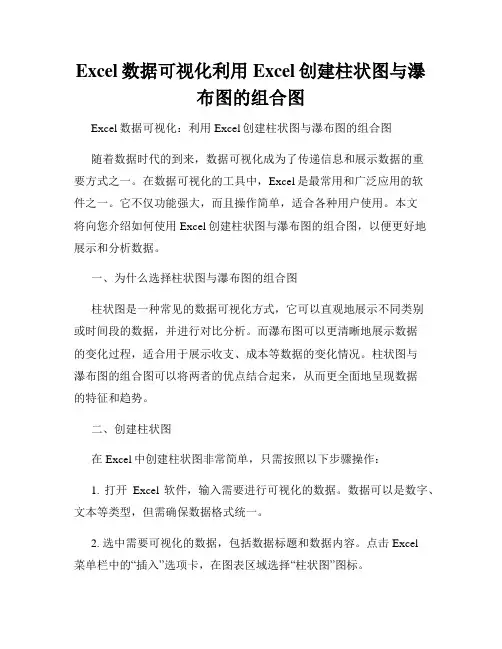
Excel数据可视化利用Excel创建柱状图与瀑布图的组合图Excel数据可视化:利用Excel创建柱状图与瀑布图的组合图随着数据时代的到来,数据可视化成为了传递信息和展示数据的重要方式之一。
在数据可视化的工具中,Excel是最常用和广泛应用的软件之一。
它不仅功能强大,而且操作简单,适合各种用户使用。
本文将向您介绍如何使用Excel创建柱状图与瀑布图的组合图,以便更好地展示和分析数据。
一、为什么选择柱状图与瀑布图的组合图柱状图是一种常见的数据可视化方式,它可以直观地展示不同类别或时间段的数据,并进行对比分析。
而瀑布图可以更清晰地展示数据的变化过程,适合用于展示收支、成本等数据的变化情况。
柱状图与瀑布图的组合图可以将两者的优点结合起来,从而更全面地呈现数据的特征和趋势。
二、创建柱状图在Excel中创建柱状图非常简单,只需按照以下步骤操作:1. 打开Excel软件,输入需要进行可视化的数据。
数据可以是数字、文本等类型,但需确保数据格式统一。
2. 选中需要可视化的数据,包括数据标题和数据内容。
点击Excel菜单栏中的“插入”选项卡,在图表区域选择“柱状图”图标。
3. 在弹出的图表选择对话框中,选择柱状图的类型,如垂直柱状图、水平柱状图等。
根据数据的特点选择合适的柱状图类型。
4. 确认选择后,Excel会自动生成柱状图,并将其插入到当前工作表中。
您可以对图表进行进一步的格式调整,如修改坐标轴标题、调整柱状图的颜色和样式等。
三、创建瀑布图瀑布图的创建步骤相对于柱状图稍微复杂一些,但仍然很容易掌握。
下面是创建瀑布图的方法:1. 在Excel中输入瀑布图所需的数据。
瀑布图的数据通常包括起始值、增加值、减少值和最终值。
2. 选中瀑布图数据区域,包括数据标题和数据内容。
点击Excel菜单栏中的“插入”选项卡,在图表区域选择“柱状图”图标。
3. 在弹出的图表选择对话框中,选择最简单的柱状图类型,如垂直柱状图。
此时会生成一个普通的柱状图。

Excel练习题——柱形图一、基础操作类1. 在Excel中,如何插入一个柱形图?2. 如何更改柱形图的数据系列?3. 如何调整柱形图的颜色?4. 如何设置柱形图的?5. 如何在柱形图中添加数据标签?二、格式设置类1. 如何设置柱形图的柱子宽度?2. 如何设置柱形图的间隙宽度?3. 如何更改柱形图的坐标轴?4. 如何设置柱形图的坐标轴刻度?5. 如何隐藏柱形图的图例?三、高级应用类1. 如何创建一个堆积柱形图?2. 如何创建一个百分比堆积柱形图?3. 如何在柱形图中添加趋势线?4. 如何设置柱形图的次坐标轴?5. 如何将柱形图转换为折线图?四、数据展示类1. 如何使用柱形图展示不同季度的销售额?2. 如何使用柱形图比较不同产品的销量?3. 如何使用柱形图展示各部门的员工人数?4. 如何使用柱形图展示各地区的市场份额?5. 如何使用柱形图展示各年龄段的人口数量?五、综合应用类第一季度:100万,同比增长10%第二季度:120万,同比增长15%第三季度:150万,同比增长20%第四季度:180万,同比增长25%产品A:第一季度30万,第二季度40万,第三季度50万,第四季度60万产品B:第一季度20万,第二季度30万,第三季度40万,第四季度50万产品C:第一季度10万,第二季度15万,第三季度20万,第四季度25万018岁:20%1930岁:25%3145岁:30%4660岁:15%华北地区:100万华东地区:120万华南地区:150万西北地区:80万西南地区:90万研发部:50人销售部:80人财务部:30人人力资源部:20人市场部:40人Excel练习题——柱形图(续)六、数据分析类1. 如何使用柱形图分析不同促销活动对销售额的影响?2. 如何通过柱形图比较不同年份的市场增长率?3. 如何利用柱形图展示产品A与产品B的销量差异?4. 如何通过柱形图分析各地区的销售业绩排名?5. 如何使用柱形图展示不同月份的库存变化?七、条件格式类1. 如何在柱形图中使用条件格式高亮显示最高销售额?2. 如何在柱形图中使用条件格式标记低于平均销售额的数据?3. 如何在柱形图中使用条件格式区分正负增长率?4. 如何在柱形图中使用条件格式显示不同等级的销售业绩?5. 如何在柱形图中使用条件格式突出显示特定数据系列?八、交互式图表类1. 如何在柱形图中添加数据筛选器,以便快速查看特定数据?2. 如何在柱形图中添加按钮,实现不同数据系列的切换?3. 如何在柱形图中添加滚动条,以便查看更多数据?4. 如何在柱形图中使用超,跳转到其他工作表或外部文件?5. 如何在柱形图中实现鼠标悬停显示详细信息的效果?九、图表美化类1. 如何为柱形图添加背景图片?2. 如何为柱形图设置艺术字?3. 如何为柱形图添加个性化形状的数据标签?4. 如何为柱形图设置边框和阴影效果?5. 如何为柱形图添加动画效果,以便在演示时更加吸引人?十、实战演练类第一季度:50万第二季度:60万第三季度:55万第四季度:65万电子产品:100万家居用品:80万食品饮料:60万服装鞋帽:40万1825岁:25%2635岁:30%3645岁:20%城市A:5000元城市B:4500元城市C:5500元城市D:4000元第一季度:5%第二季度:6%第三季度:4%第四季度:7%答案一、基础操作类1. 通过“插入”选项卡下的“图表”组选择“柱形图”。
插入簇状柱形图要注意什么插入簇状柱形图是数据可视化中常用的方法,能够直观的比较多个类别之间的差异和趋势。
但在插入簇状柱形图时,我们需要注意以下几个方面。
一、数据准备:1. 确定类别:确定需要比较的类别,通常是一个独立变量对应一个类别。
2. 数据整理:对应每个类别准备好相应的数据,并保持一致的数据格式,以便有效地生成簇状柱形图。
二、选择合适的图表类型:1. 确定簇状柱形图:确定簇状柱形图是合适的图表类型,它适用于比较多个类别的数量或分布情况。
2. 避免过多类别:如果类别过多,可以考虑使用其他图表类型(如堆积柱形图或分组柱形图)或合并类别,以避免图表过于复杂。
三、设计布局和尺寸:1. 图表比例:根据数据量和需求设置图表的大小,并确保不同类别的柱形图能够清晰可见,以便比较差异。
2. 标题和轴标签:添加标题和轴标签,清晰地表达图表的主题和含义,以便读者理解。
3. 坐标轴范围:根据数据的取值范围,设置合适的坐标轴刻度,保证柱形图能够充分展示数据。
四、美化图表样式:1. 颜色选择:选择合适的颜色方案,使不同类别的柱形图能够清晰区分,并保持整体视觉效果。
2. 图例添加:如有需要,在图表中添加图例,使读者能够准确理解柱形图所表示的类别。
3. 动画效果:对于动态数据,可以添加动画效果,增强图表的吸引力。
五、信息解读和传递:1. 数据标签:通过添加数据标签,在柱形图上显示具体数值,以便读者准确理解每个类别的数量。
2. 注释和说明:对于数据中的特殊情况或需要进一步解释的地方,可以添加注释和说明,帮助读者快速理解图表。
3. 清晰度和可读性:确保簇状柱形图的图像清晰,数据标签和文字说明可读,并适当调整字体大小和样式,以提高可读性。
总结:插入簇状柱形图时,我们需要注意数据准备、图表类型选择、布局和尺寸设计、样式美化、信息解读和传递等方面。
合理的设计与传达能够帮助读者快速理解数据,并从中获得有效信息。
excel中怎么制作图表并添加图表元素excel中怎么制作图表并添加图表元素图表,与透视表在数据处理中的地位和作用一样,是数据结果呈现表达最重要的工具和方法。
通过图表,我们能更直观更清晰地看到数据间的各种复杂关系和变化趋势。
一起来学习一下吧!1、图表的类型及使用场景我们常用的图表类型主要有:柱形图(包括簇状柱形图、堆积柱形图、百分比堆积柱形图等)、条形图、折线图、饼图、气泡图、雷达图等,以及多种类型图表的混合使用。
不同的图表具有不同的特点,也具有不同的应用场景:(1)簇状柱形图,用于从属关系或并列关系的数据对比中,比如局部占整体的对比,或者两个或多个并列事物的对比等。
当表达并列关系时,在簇状柱形图中并列的项目不应过多,否则可能影响各项目在时间轴上的趋势变化的观察。
(2)堆积柱形图,用于并列关系的数据对比,能够是我们直观地看到并列的各个项目的占比大小和总体情况,当并列项目较多时宜采用堆积柱形图表现。
(3)百分比堆积柱形图,用于并列项目之间的对比以及各项目与整体之间的比例关系,其更加重视所占的比例,整体趋势的变化则不重要。
(4)条形图,当数据持续时间很长或者类别文本很长时,使用条形图可以更加直观地对各类数据进行对比。
(5)折线图,主要用于表达项目在时间维度上的增减变化趋势。
(6)饼图,用于体现各项目占整体的比例大小关系。
(7)气泡图,用于当数据有三个维度的关系时的结果呈现,即横轴、纵轴以及气泡大小所代表的三个维度。
2、如何插入图表?(1)选择需要制作图表的数据表,在“插入”菜单中选择相应的'图表;(2)在“图表工具”菜单的“设计”选项卡中可以通过“切换行列”按钮对图表的行和列进行转换,实现正确的数据图表呈现方式;(3)通过“选择数据”按钮可以实现对数据的增减和调整;(4)各类图表元素的添加和调整都可以在“图表工具”菜单“设计”选项卡中的“添加图表元素”按钮进行操作;(5)同时,Excel也为我们提供了多种图表样式和布局方式供我们直接选择应用;3、图表元素的添加与调整一个完整的图表,除了基本的绘图区外,还包括了一系列的辅助元素,来帮助我们更好地理解图表的含义并实现图表的美化作用。